Öffnen Sie über das „Ordner“-Icon in der Menüleiste am oberen linken Bildschirmrand die Galerien.
Dateien in OpenCms hochladen

Klicken Sie auf die Galerie, deren Name sich aus „Downloads“ und dem Namen Ihrer Organisation zusammensetzt, z.B. „Downloads Kindertagesstätte St. Martin Bamberg“.

Laden Sie Ihre Dateien hoch, indem Sie auf die Wolke am oberen rechten Rand des Fensters klicken und Ihre Dateien auswählen.
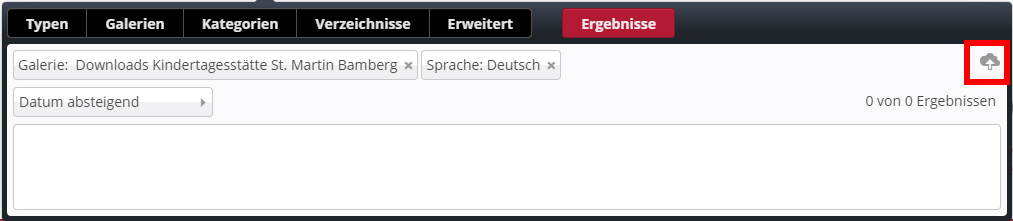
Durch halten der STRG-Taste können mehrere Dateien ausgewählt werden. Bestätigen Sie die Auswahl mit der „Öffnen“ Taste.
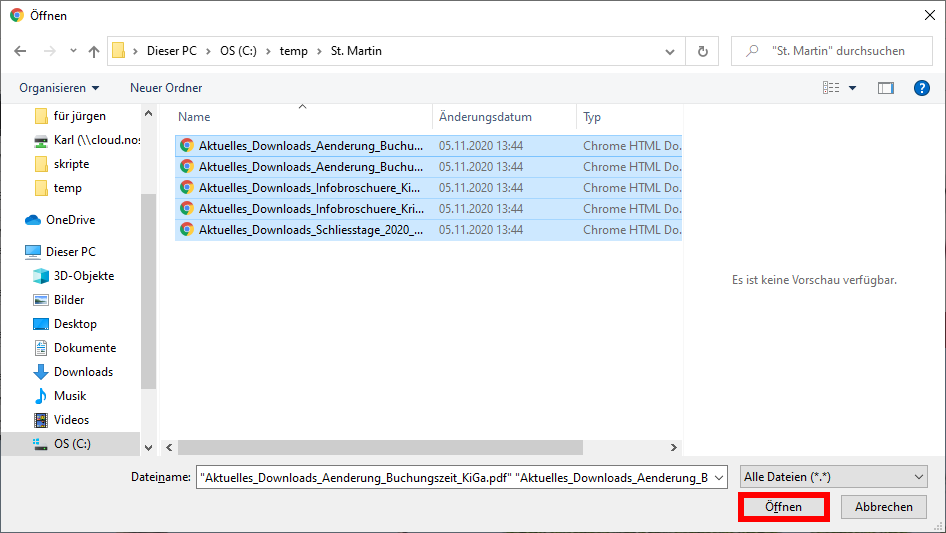
Nun sehen Sie Ihre ausgewählten Dateien. Sie können über die Schaltfläche „Weitere Dateien hinzufügen…“ noch mehr Daten auswählen. Wenn alle Elemente ausgewählt sind, drücken Sie die „OK“ Taste.
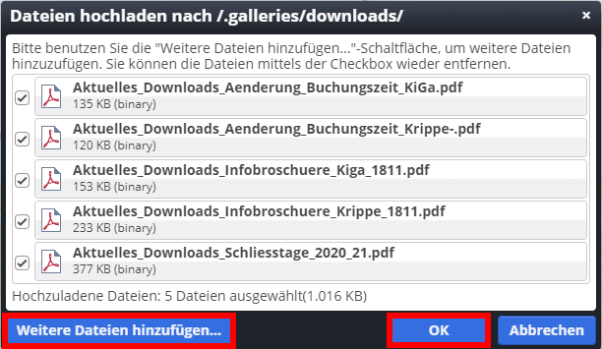
In dem Dialog, der erscheint, können Sie die Metadaten des Uploads eingeben. Geben Sie einen passenden Titel und möglichst viele treffende Keywords ein. Bei Copyright müssen Sie die Person angeben, die die Rechte an der Datei hat. Haben Sie mehrere Dateien ausgewählt, können sie mit den Tasten „Vor“ und „Zurück“ zwischen diesen wechseln. Sind alle nötigen Felder ausgefüllt, können Sie mit der Taste „Fertig“ den Upload beenden.
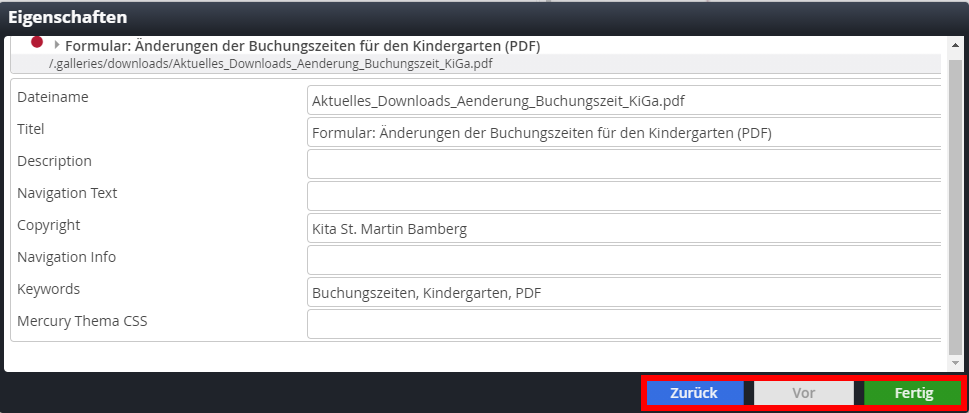
Damit die Dateien auch in der Downloadliste angezeigt werden, müssen nun noch die Kategorien gesetzt werden. Klicken Sie dazu auf das „Menü“-Icon, welches sich jeweils rechts in der Spalte der Dateien befindet und wählen Sie „Kategorien zuordnen“.
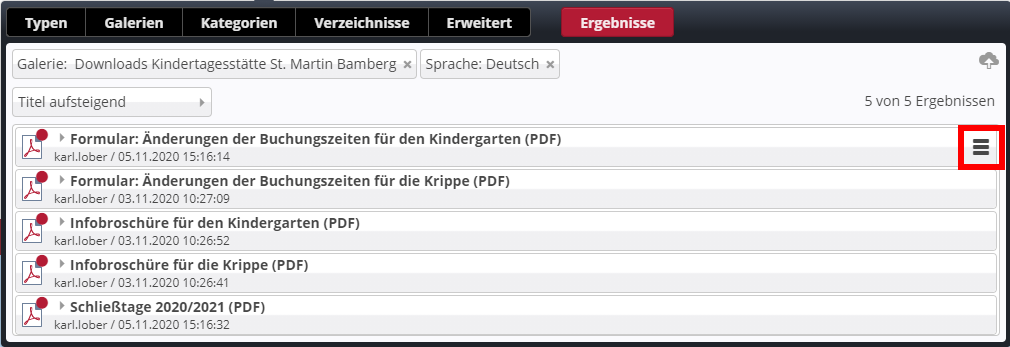
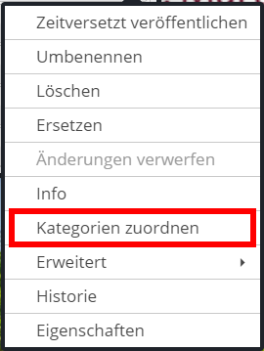
In dem Fenster „Kategorien zuordnen“ klicken Sie auf das Plus vor dem Ordner, der sich aus „Lokale Kategorien“ und dem Namen Ihrer Organisation zusammensetzt, z.B. „Lokale Kategorien Kindertagesstätte St. Martin Bamberg“. Dann klicken Sie auf das Plus vor der Kategorie Downloads und setzten vor dem Unterordner Downloads (Lokale Kategorien… > Downloads > Downloads) den Haken. Bestätigen Sie über die Taste „Speichern“.
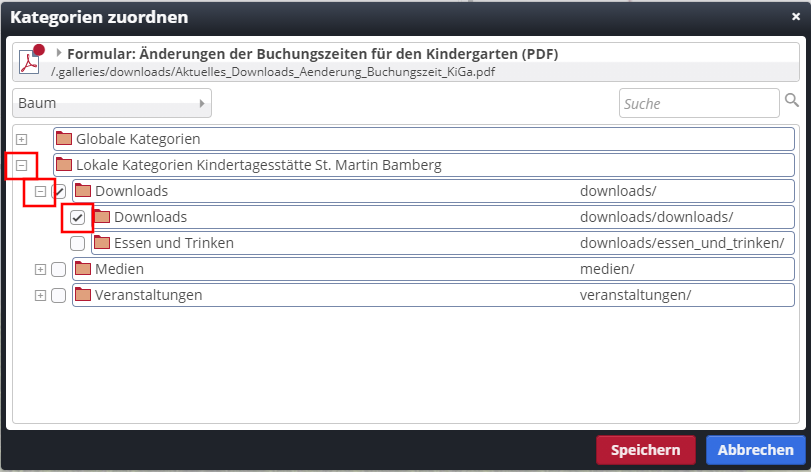
Die Datei erscheint nun auf Ihrer Website in der Downloadliste.















